Uwaga: Ten artykuł spełnił swoje zadanie i wkrótce zostanie wycofany. Aby zapobiec błędom „Nie można odnaleźć strony”, usuniemy znane nam linki. Jeśli zostały utworzone linki do tej strony, należy je usunąć — dbajmy wspólnie o łączność w sieci Web.
Możesz dostosować intensywność koloru (Nasycenie) i ton kolorów (temperatury) obrazu, zmienić kolor lub przezroczystość jednego z kolorów. Do obrazu można zastosować wiele efektów koloru.
Oryginalny obraz

O nasyceniu kolorów zmienionym na 66%
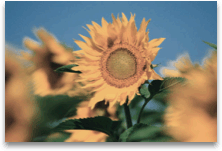
Z efektem ponownego kolorowania
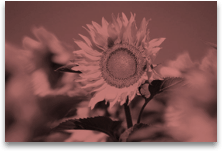
Kliknij poniższe nagłówki, aby uzyskać więcej informacji.
Nasycenie to intensywność koloru. Większe nasycenie sprawia, że obraz ma żywsze kolory, natomiast mniejsze nasycenie powoduje, że kolory wyglądają na bardziej szare.
-
Kliknij obraz i zostanie wyświetlone okienko Formatowanie obrazu .
-
W okienku Formatowanie obrazukliknij pozycję

-
Kliknij pozycję kolor obrazu , aby ją rozwinąć.
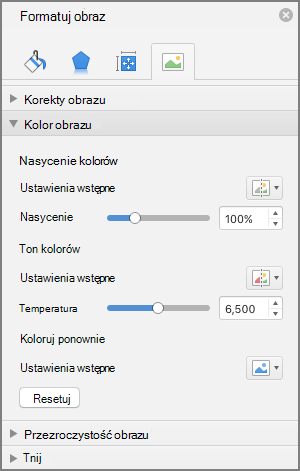
-
W obszarze nasycenie kolorówprzesuń suwak Nasycenie stosownie do potrzeb lub wprowadź liczbę w polu obok suwaka.
Gdy aparat fotograficzny nie mierzy poprawnie temperatury kolorów, na obrazie może wystąpić rzutowanie kolorów (zbyt duża ilość jednego koloru dominującego na obrazie), sprawiając, że obraz jest zbyt niebieski lub zbyt pomarańczowy. Można to zmienić, zwiększając lub zmniejszając temperaturę kolorów w celu wzbogacenia szczegółów obrazu i poprawy jego jakości.
-
Kliknij obraz i zostanie wyświetlone okienko Formatowanie obrazu .
-
W okienku Formatowanie obrazukliknij pozycję

-
Kliknij pozycję kolor obrazu , aby ją rozwinąć.
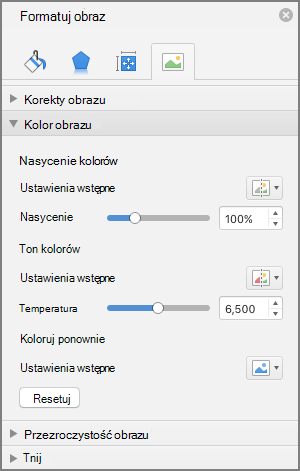
-
W obszarze temperatura koloruprzesuń suwak temperatury stosownie do potrzeb lub wprowadź liczbę w polu obok suwaka.
Do obrazu można szybko zastosować wbudowany stylowy efekt, taki jak skala odcieni szarości czy odcień sepii.
-
Kliknij obraz i zostanie wyświetlone okienko Formatowanie obrazu .
-
W okienku Formatowanie obrazukliknij pozycję

-
Kliknij pozycję kolor obrazu , aby ją rozwinąć.
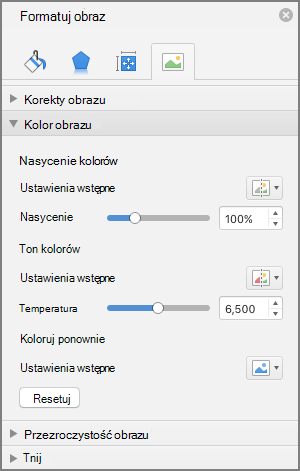
-
W obszarze Ponowne kolorowaniekliknij dowolne z dostępnych ustawień predefiniowanych.
Jeśli chcesz przełączyć się z powrotem do oryginalnego koloru obrazu, kliknij pozycję Resetuj.
Części obrazu można nadać właściwość przezroczystości w celu wyraźniejszego pokazania tekstu znajdującego się w warstwie powyżej, umieszczenia obrazów jeden na drugim lub uzyskania efektu wyróżnienia przez usunięcie czy ukrycie fragmentu obrazu. Obszary przezroczyste obrazów mają ten sam kolor co papier, na którym są drukowane. W przypadku wyświetlania elektronicznego — na przykład na stronie internetowej — obszary przezroczyste mają ten sam kolor co tło.
-
Kliknij obraz i zostanie wyświetlone okienko Formatowanie obrazu .
-
W okienku Formatowanie obrazukliknij pozycję

-
Kliknij pozycję przezroczystość obrazu , aby go rozwinąć.
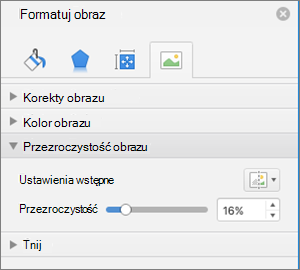
-
Możesz zastosować jeden z ustawień predefiniowanych, przenieść suwak Przezroczystość lub wprowadzić liczbę w polu obok suwaka.










